엑셀 날짜함수 사용법

안녕하세요. 마르코스입니다.
엑셀 사용자라면 한 번쯤은 필요한
날짜함수 사용법에 대해서 알아보도록 하겠습니다.
이전 포스팅인 엑셀 함수 정리 기초편의 날짜함수 응용 편이니
지금 포스팅인 엑셀 날짜함수 사용법도 한번 봐주세요!
이전 포스팅인 함수 정리도 한번 보고 갈게요
2020/06/29 - [꿀팁/꿀팁] - 엑셀 함수정리 이것만 알아도 쉽다
엑셀 함수정리 이것만 알아도 쉽다
엑셀 함수정리 이것만 알아도 쉽다 안녕하세요! 마르코스입니다! 사무직 직장인이라면 한 번쯤은 엑셀을 사용을 해보셨을 겁니다. 오늘은 엑셀 함수중 제일 기초가 되는 함수를 정리하였습니다
so-ez.tistory.com
DATEDIF함수로 디데이 만들기
엑셀 날짜함수 사용법 첫 번째는 'DATEDIF' 함수 사용해서 디데이 만들기입니다.
연인이나 부부 사이 혹은 사랑스러운 아이가 태어난 지 며칠이 되었는지 등등
여러 가지로 이용이 가능하오니 잘 따라와 주시길 바랍니다!
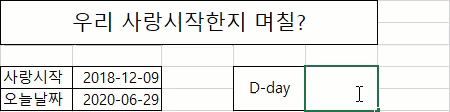

이전 포스팅에서 알아봤던 DATE함수와 TODAY함수를 사용해서
사랑 시작일을 입력을 해주시고
오늘 날짜를 TODAY함수를 사용하여 만들어 줍니다.
간혹 가다 DATE함수 사용 안 하고 2018.12.09로 날짜를 표기하시는 분들이 계시는데
2018.12.09로 표기하시면 날짜로 인식을 못합니다.
DATE함수 사용안하고 날짜 표기하시려면 2018-12-09 이런 식으로 - 를 사용하시길 바랍니다.
이제 디데이를 만들어봐야 하는데
디데이에 =datedif(시작일 셀, 오늘 날짜 셀, "D")를 입력해 줍니다.
=datedif(시작일 셀, 오늘날짜 셀, "D")를 그냥 입력하였을 경우 0일부터 시작하기 때문에
=(datedif(시작일 셀, 오늘날짜 셀, "D"))+1로 입력을 해주셔야 1일부터 시작이 됩니다!
꼭 양쪽에 괄호를 넣어주시고 마지막에 +1을 해주세요!
0일부터 시작으로 하신다면 기존 꺼로 하셔야 됩니다!
DATEDIF함수로 근속연수, 월수, 근속일 만들기
엑셀 날짜함수 사용법 두 번째는 DATEDIF함수로
근속연수, 근속 월수, 근속일 계산법입니다!

근속년수에 =datedif(입사일, 작성일, "Y")를 입력하시면 근속년수가 나오게 됩니다.
마르코스는 2019년 10월 1일에 입사하고 오늘 날짜인 2020년 6월 29일까지는 1년이 되지 않아
0년으로 표기가 됩니다.
주의하실 점으로는 작성일에 $$을 붙이는 이유는 입사일은 유동이나, 작성일은 고정이어서
$$를 붙였습니다. $$를 붙이지 않았을 경우 컨트롤하여 드래그 시 홍길동부터 성춘향까지는
근속년수가 표기가 안됩니다.

근속 월수도 마찬가지로 =datedif(입사일,$작성$일, "M")로 함수를 넣어주시면
근속 월수가 계산이 됩니다.
마르코스는 2019년 10월 1일부터 2020년 6월 29일까지 8개월 근무한 걸 알 수 있습니다.

근속 일수도 마찬가지로 똑같이 해주시고 "D"로만 바꾸어 주시면 됩니다.
근속년수, 근속 월수, 근속일 함수 넣는 법 GIF입니다!

YEAR 함수로 나이 계산하기
위에까지 잘 따라오셨습니다! 오늘의 엑셀 날짜함수 마지막 포스팅!
=year 함수 이용해서 나이 계산하기입니다!

나이 계산방법은
=year(작성일)-year(생년월일)을 하셔야 합니다!!
여기서 주의하실 점은 작성일은 고정이어야 하므로
$$을 이용하시면 됩니다. 또한 작성일은 =today() 함수를 사용해서
날짜가 매일 바뀌게 설정했습니다.
=year(작성일)-year(생년월일)로 하셨을 경우
만 나이로 표시가 됩니다.
한국 나이로 계산을 원하시면 =(year(작성일)-year(생년월일))+1을 해주시면
한국 나이로 표시가 됩니다.
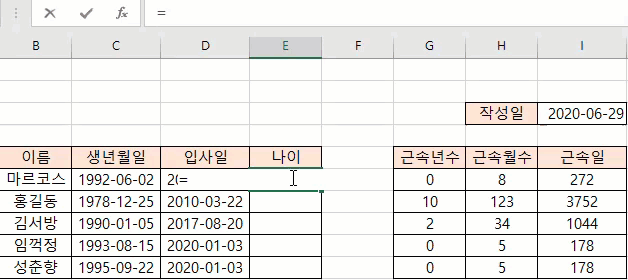
만 나이 계산법입니다.
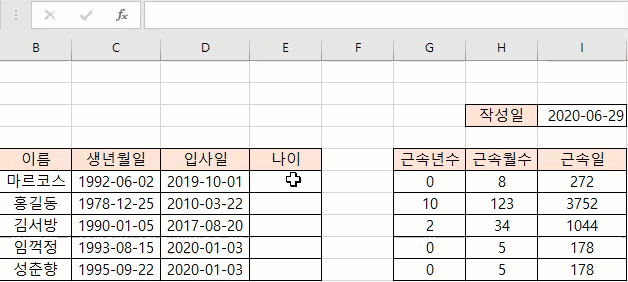
한국 나이 계산하는 함수입니다!
모두 잘 따라 하셨습니다. 이것으로 엑셀 날짜함수 사용법 포스팅을 마치겠습니다.
다음번엔 다른 함수를 이용하는 엑셀 꿀팁을 포스팅하겠습니다.
'꿀팁 > 꿀팁' 카테고리의 다른 글
| [엑셀] IF함수 쉽게 사용하기 (0) | 2020.07.02 |
|---|---|
| PDF 엑셀 변환 2가지 방법 (0) | 2020.07.01 |
| 엑셀 함수정리 이것만 알아도 쉽다 (0) | 2020.06.29 |
| 긴급복지지원제도 738만원 지원받으세요! (0) | 2020.06.26 |
| 캡스 웹관제, CCTV 컴퓨터로 보는 방법 (0) | 2020.06.23 |




댓글